我们日常使用excel过程中,经常需要调整excel格式,包括行高、列高等。那么excel行高怎么统一设置?excel行高怎么设置自动调整?笔者就为大家解答下。 一、excel行高怎么统一设置 有些......
2022-12-03 201 excel行高统一设置 excel行高设置自动调整
Microsoft Word提供了项目符号和数字,以按良好顺序排列项目列表。本章将教您一些简单的步骤,以简单的步骤创建项目符号列表或编号列表。
将行列表转换为项目符号列表或编号列表非常简单。以下是创建项目符号列表或编号列表的简单步骤。
步骤1-选择要为其分配项目符号或数字的文本列表。您可以使用任何一种文本选择方法来选择文本的一部分。
步骤2-单击项目符号按钮三角形以显示要分配给列表的项目符号列表。您可以通过单击来选择任何可用的项目符号样式。
步骤3-如果您愿意创建带有数字的列表,请单击“ 编号按钮”三角形而不是项目符号按钮,以显示要分配给该列表的数字列表。您只需单击即可选择任何可用的编号样式。
您可以在键入时创建项目符号列表。Word将根据您的文本自动设置其格式。以下是在键入时创建项目符号列表的简单步骤。
步骤1-键入*,然后按空格键或按TAB键,然后在项目符号列表的第一项中键入所需的其余内容。
步骤2-完成键入后,按Enter键自动将项目添加到列表中,然后去添加列表中的下一个项目。
步骤3-对每个列表项重复步骤2。
您可以在键入时创建编号列表。Word将根据您的文本自动设置其格式。以下是在您键入时创建编号列表的简单步骤。
步骤1-键入1,然后按空格键或按TAB键,然后在编号列表的第一项中键入所需的其余内容。
步骤2-完成键入后,按Enter键自动将项目添加到列表中,然后去添加列表中的下一个项目。
步骤3-对每个列表项重复步骤2。
您可以创建子列表。这些子列表称为多列表。创建子列表很简单;按Tab键将项目放在子列表中。您可以自己尝试。
标签: Word创建项目符号
相关文章
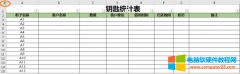
我们日常使用excel过程中,经常需要调整excel格式,包括行高、列高等。那么excel行高怎么统一设置?excel行高怎么设置自动调整?笔者就为大家解答下。 一、excel行高怎么统一设置 有些......
2022-12-03 201 excel行高统一设置 excel行高设置自动调整
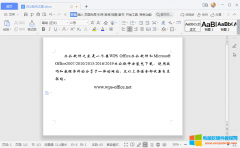
行间距是控制段落中行与行之间的距离,不同种类的文档应有不同的行间距,数值越大,行与行之间的间隔就越大,反之,则相反。那么,wps行间距在哪里设置? WPS行间距设置操作步骤......
2023-02-06 202 WPS行间距设置
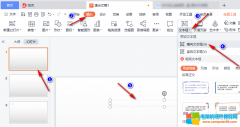
我们在使用PPT的时候经常会苦恼的一件事就是文本的输入,有的小伙伴在文本框内输入文字的时候经常会发现自己输入的文字超过文本框长度时,文字就会消失,但拉长文本框之后,那......
2023-01-26 245 PPT文本框输入文字自动换行

在作报告的时候,可能会需要将文稿投影到大屏幕上。如果空格、回车等影响最终视觉效果的符号存在,会留下不好的观感。因此如果遇到这种情况,我们在完善报告内容的基础上,还......
2022-12-22 204 word显示空格回车等符号

建筑行业的从业人员经常会接触到钢筋符号,那么在编写相关文件时,怎么打出一二三级钢筋符号呢?小编将在本文中做详细的阐述,需要的朋友可以收藏。 第一步:下载并安装SJQY字......
2022-10-14 3965 word输入一二三级钢筋符号 WPS输入一二三级钢筋符号